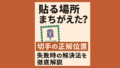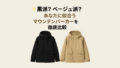イオンモールで買い物中に「Wi-Fiが繋がらない…」と困ったことはありませんか?
本記事では、イオンモールのWi-Fiが繋がらない原因とその対処法をわかりやすく解説します。
スマホやパソコンでの接続手順、混雑時の注意点、安全な使い方まで、【トラブル解消のヒント】が満載です!
イオンモールWi-Fiの基礎知識
イオンモールWi-Fiとは?
イオンモールでは、来店者向けに無料の公衆無線LAN(Free Wi-Fi)サービスを提供しています。
SSIDは「AEON MALL」で、多くの店舗や休憩スペースで利用可能です。
利用者のためのWi-Fi環境の重要性
ショッピング中にスマホでクーポンを探したり、地図を確認したりと、安定した通信環境は欠かせません。
無料Wi-Fiの整備は、ユーザー満足度を高める重要なポイントです。
イオンモールWi-Fiが繋がらない原因
混雑と不具合の影響
利用者が多い時間帯(週末や夕方)には、アクセスが集中してWi-Fiの繋がりにくさが目立ちます。
また、一部モールでは設備の不具合が影響しているケースもあります。
ログイン画面が表示されない問題
SSIDを選んでもログイン認証ページが開かないことがあります。
この場合、ブラウザのキャッシュやポップアップブロックが原因のことも。
Wi-Fiが繋がらない時の対処法
問題解決:簡単なチェックリスト
以下を確認することで、ほとんどのトラブルは解決可能です。
- 機内モードがオンになっていないか
- 他のWi-Fiに接続中でないか
- セキュリティソフトやVPNが干渉していないか
【ワンポイント】スマホを一度再起動するだけで繋がるケースも!
接続速度を改善するための手順
繋がっても遅い場合は、以下の方法を試してみましょう。
- 混雑時間帯を避ける
- アプリや自動更新を一時停止
- 電波の強い場所へ移動(フードコートや中央エリアなど)
スマホやパソコンからの具体的な繋ぎ方
iPhoneとAndroidの接続手順
- 設定アプリからWi-Fiを開く
- 「AEON MALL」を選択
- 自動的にログインページが表示されるので、指示に従って認証
【補足】表示されない場合はSafariやChromeで任意のページを開いてみましょう。
パソコンからの接続法
ノートパソコンでも、同様にSSIDを選び、ブラウザで認証ページへアクセスすれば利用可能です。
【注意】社用PCなどはセキュリティ設定で接続が制限されることもあります。
イオンモールWi-Fi活用術と快適利用法
館内での便利アプリ活用
イオンモールアプリを使えば、クーポンやフロアガイドもサクサク閲覧できます。
Wi-Fiと組み合わせて【買い物効率がアップ】します!
フリーWi-Fiを安心して使うために
公共Wi-Fiを利用する際は、以下を心がけましょう。
- 個人情報やパスワードの入力を避ける
- VPNアプリを活用する
- 不審なサイトへのアクセスは控える
まとめ|イオンモールWi-Fiを快適に使うために
イオンモールのWi-Fiが繋がらない原因は、混雑・端末設定・ログイントラブルなど様々です。
しかし、今回紹介した方法を試せば、多くのトラブルは自分で解決できます。
【ポイント再確認】
- 接続トラブル時は再起動&ログイン確認
- 時間帯と場所選びも重要
- セキュリティ対策も忘れずに!
今後も快適なショッピング体験のために、Wi-Fiの基本知識と対策を押さえておきましょう!